Vzájomný zápočet faktúr
Ak sa v evidencii našich faktúr nachádzajú nezaplatené prijaté aj vydané faktúry resp. ostatné pohľadávky a záväzky na to isté IČO (adresu), môžeme ich vysporiadať aj vzájomným zápočtom faktúr. Previesť zápočet môžeme viacerými spôsobmi, ktoré nám program ponúka od verzie 6.60.668. Agendu Zápočty nájdeme v Faktúrach, pohľ, záväzkoch.Pre správny chod je nutné najskôr nastaviť Parametre pre agendu Zápočty – Nastavenie – Pohľ., záv., faktúry – záložka Zápočty, kde nastavíme nasledujúce parametre:Umožniť do zápočtu zaradiť doklady už zahrnuté do iných zápočtov:
1. Umožniť vždy
2. Umožniť v prípade zahrnutia do Nepotvrdeného zápočtu (doklad je možné zahrnúť do zápočtov viackrát len v prípade, že je zahrnutý len do nepotvrdených zápočtov. Pokiaľ sa nachádza (aj keď iba čiastočne) v potvrdenom resp. jednostrannom zápočte už ho neponúkne do zoznamu dokladov pre zápočet)
3. Neumožniť
Výber dokladov do zápočtu podľa splatnosti:
1. Všetky doklady
2. Len doklady po splatnosti
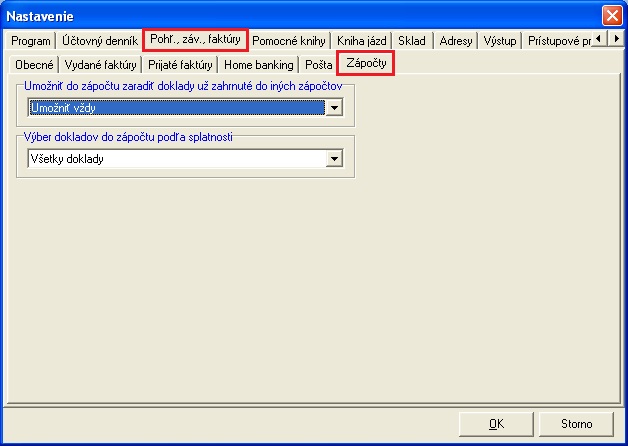
Nový zápočet pridáme tlačítkom INSERT alebo tlačítkom „+“ . V políčku Druh a stav vyberieme jednu z nasledujúcich možností:
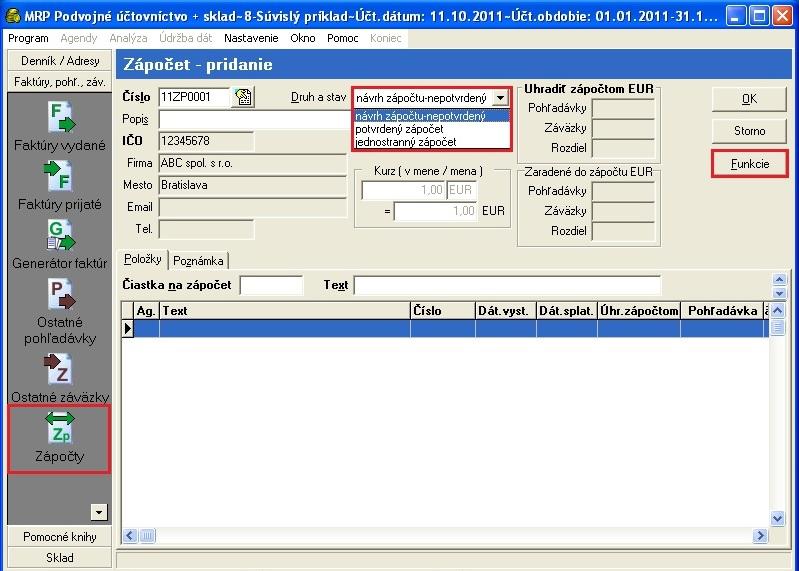
1. návrh zápočtu – nepotvrdený – po pridaní sa takýto zápočet iba zaeviduje
2. potvrdený zápočet – po jeho ukončení je ponúknuté v podvojnom účtovníctve zaúčtovanie, v jednoduchom účtovníctve je potrebné osobitné zaúčtovanie
3. jednostranný zápočet - po jeho ukončení je ponúknuté v podvojnom účtovníctve zaúčtovanie, v jednoduchom účtovníctve je potrebné osobitné zaúčtovanie
Postup pridania zápočtu:
1. Tlačítko Funkcie – Zoznam firiem pre zápočet (zotriedený podľa IČO) - vyberieme
konkrétne IČO, adresu
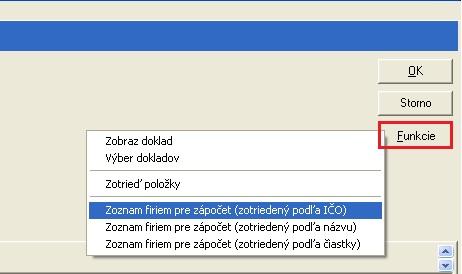
2. Tlačítko Funkcie – Výber dokladov – dvojklikom vyberieme doklady, ktoré chceme zaradiť do zápočtu (alebo tlačítkami vpravo Zaraď, Zaraď všetko, Zaraď pohl, Zaraď záv.)
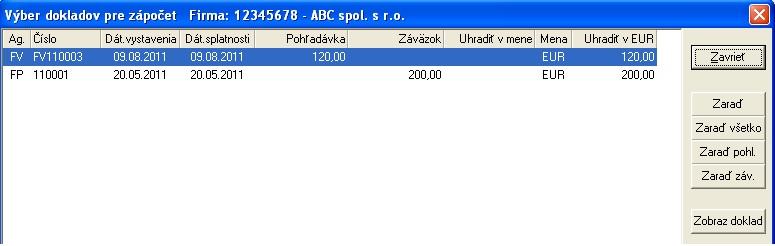
3. Ak máme doklady vybraté a presunuté do zápočtu a hodnoty na stranách pohľadávok a záväzkov nie sú zhodné, môžeme na záložke Položky upravovať hodnotu čiastky na zápočet, tak aby celkové započítané čiastky pohľadávok a záväzkov boli zhodné. Tieto celkové hodnoty zápočtu sa nachádzajú v pravej hornej časti označenej „Uhradiť zápočtom v EUR“
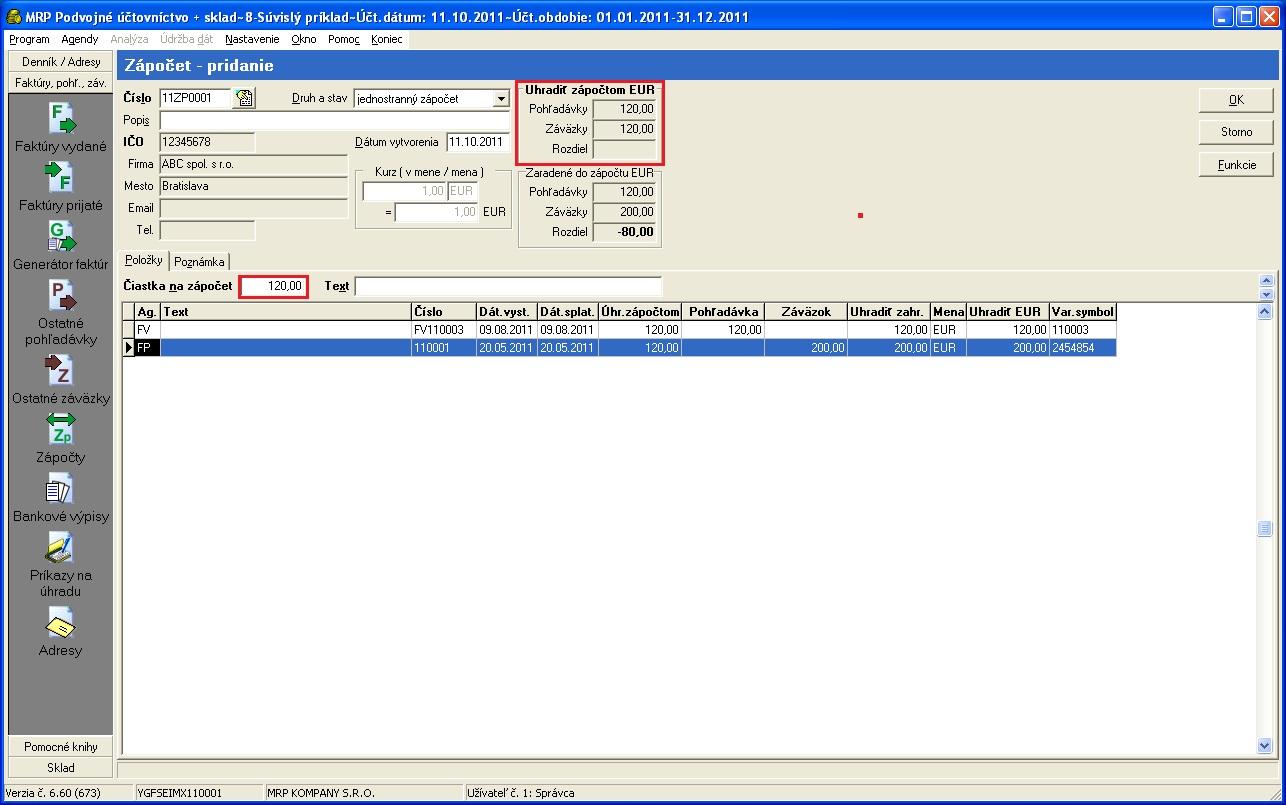
4. Vytvorenie zápočtu potvrdíme tlačítkom OK.
5. V prípade jednostranného zápočtu alebo Potvrdeného zápočtu program zapíše do jednotlivých faktúr, ktoré sú zaradené do zápočtu úhradu faktúry zápočtom, v podvojnom účtovníctve následne ponúkne aj zaúčtovanie týchto úhrad a tým vypárovanie v rámci saldokonta. (v prípade Návrh zápočtu-nepotvrdený účtovanie neponúka)
V prípade, že ste na začiatku pri pridávaní Zápočtu vybrali druh a stav zápočtu Návrh zápočtu-nepotvrdený po potvrdení druhej strany postupujete nasledovne:
v Podvojnom účtovníctve:
Ak návrh vzájomného zápočtu potvrdí 2.strana (dodávateľ, resp. odberateľ) je
potrebné takýto zápočet otvoriť na opravu a v rozbaľovacom zozname Druh a
stav zápočtu vybrať potvrdený zápočet.
Po uložení potvrdeného zápočtu, resp. jednostranného zápočtu sa program opýta
na zaúčtovanie úhrady pohľadávok a záväzkov zahrnutých do zápočtu. Zároveň je
možné zadať k pohľadávkam a záväzkom účty, na ktoré majú byť zápočty zaúčtované.
Ak úhrady započítaných pohľadávok a záväzkov nedáte zaúčtovať, zapíšu sa len
do zoznamu úhrad započítavaných pohľadávok a záväzkov odkiaľ je možné ich kedykoľvek
zaúčtovať do denníka
v Jednoduchom účtovníctve:
Ak návrh vzájomného zápočtu potvrdí 2.strana (dodávateľ, resp. odberateľ) je potrebné takýto zápočet otvoriť na opravu a v rozbaľovacom zozname Druh a stav zápočtu vybrať potvrdený zápočet.
Po uložení potvrdeného zápočtu, resp. jednostranného zápočtu program zapíše úhrady započítavaných pohľadávok a záväzkov len do zoznamu úhrad odkiaľ je možné ich kedykoľvek zaúčtovať do denníka